Izgled teksta ili WordArt objekta možete da promenite tako što ćete promeniti popunu ili prikaz strukture ili dodati efekte kao što su senke, odrazi, sjaj ili trodimenzionalne (3-D) rotacije ili kosline.
Dodavanje, promena ili brisanje popune
-
Izaberite tekst u WordArt objektu.
-
Idite na Oblikovanje oblikaili Oblikovanje i kliknite na strelicu pored stavke Popuna teksta.
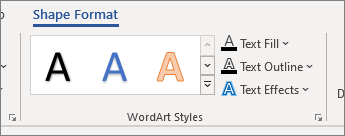
Napomena: Ako ne vidite stavku Oblikovanje oblika ili Alatke za crtanje, uverite se da ste izabrali tekst u WordArt objektu.
-
Uradite nešto od sledećeg:
-
Izaberite željenu boju. Za više boja izaberite stavku Još boja popune , a zatim odaberite boju na kartici Standardno ili na kartici Prilagođene pomešajte sopstvenu boju.
-
Postavite pokazivač na stavku Preliv, a zatim izaberite željenu varijantu preliva.
Da biste prilagodili preliv, izaberite stavku Još preliva i odaberite željene opcije.
-
Da biste izbrisali popunu, izaberite stavku Bez popune. Tekst neće biti vidljiv osim ako ste prethodno dodali prikaz strukture tekstu.
-
Da biste izbrisali preliv popune, postavite pokazivač na stavku Preliv, a zatim izaberite stavku Bez preliva.
-
Dodavanje, promena ili brisanje prikaza strukture
-
Izaberite tekst u WordArt objektu u koji želite da dodate prikaz strukture.
Napomena: Da biste promenili tekst na više mesta, izaberite prvi deo teksta, a zatim pritisnite i držite taster CTRL dok birate druge delove teksta.
-
Idite na stavke Oblikovanje oblika ili Alatke > oblikovanje i kliknite na strelicu pored stavke Obris teksta
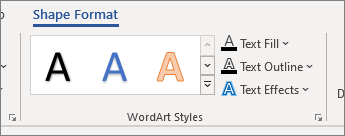
-
Uradite nešto od sledećeg:
-
Boja obrisa Izaberite željenu boju. Za više boja izaberite stavku Još boja obrisa , a zatim izaberite boju na kartici Standardno ili sami pomešajte boju na kartici Prilagođeno .
Brisanje prikaza strukture Izaberite stavku Bez obrisa.
-
Debljina linije Postavite pokazivač na stavku Debljina, a zatim izaberite željenu debljinu. Da biste prilagodili, izaberite stavku Još linija i odaberite željene opcije.
-
Line Style Da biste dodali ili promenili prikaz strukture u tačke ili crte, postavite pokazivač na stavku Crte , a zatim izaberite željeni stil. Da biste prilagodili stil, izaberite stavku Još linija, a zatim odaberite željene opcije.
-
Dodavanje ili promena efekta za tekst ili WordArt
-
Izaberite tekst u WordArt objektu u koji želite da dodate efekat.
Napomena: Da biste promenili tekst na više mesta, izaberite prvi deo teksta, a zatim pritisnite i držite taster CTRL dok birate druge delove teksta.
-
Idite na oblikovanje oblika ili Alatke za > oblikovanje i kliknite na strelicu pored stavke Efekti za tekst.
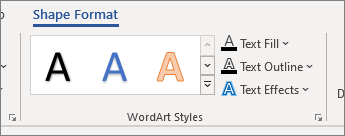
-
Uradite nešto od sledećeg:
-
Postavite pokazivač na stavku Senka, a zatim izaberite željenu senku.
Izaberite stavku Opcije senki, a zatim odaberite željene opcije.
-
Postavite pokazivač na stavku Odraz, a zatim izaberite željenu varijantu odraza.
-
Postavite pokazivač na stavku Sjaj i izaberite varijantu sjaja. Da biste prilagodili boje, izaberite stavku Još boja sjaja i odaberite temu ili Standardnu boju. Izaberite stavku "Još boja" i sami pomešajte sopstvenu boju na kartici Prilagođeno
-
Postavite pokazivač na stavku Reljef, a zatim izaberite stil reljefa da biste prikazali dubinu. Da biste prilagodili, izaberite stavku 3-D opcije i odaberite željene opcije.
-
Postavite pokazivač na stavku 3-D rotacija i izaberite željenu 3-D rotaciju. Da biste prilagodili, izaberite stavku Opcije 3-D rotacije i odaberite željene opcije.
-
Da biste dodali ili promenili isečak ili putanju teksta, postavite pokazivač na stavku Transformacija i izaberite željeni zakrip ili putanju.
-
Napomena: Da biste kreirali prilagođeni efekat dodavanjem više pojedinačnih efekata, ponovite 2. i 3. korak.
Brisanje efekta iz teksta ili WordArt objekta
-
Izaberite tekst u WordArt objektu iz kog ćete izbrisati efekat.
Napomena: Da biste promenili tekst na više mesta, izaberite prvi deo teksta, a zatim pritisnite i držite taster CTRL dok birate druge delove teksta.
-
Idite na oblikovanje oblika ili Alatke za > oblikovanje i kliknite na strelicu pored stavke Efekti za tekst.
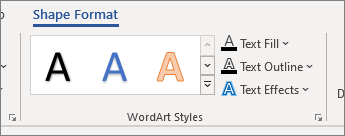
-
Uradite nešto od sledećeg:
-
Da biste izbrisali senku iz teksta, postavite pokazivač na stavku Senka, a zatim izaberite stavku Bez senke.
-
Da biste izbrisali odraz iz teksta, postavite pokazivač na stavku Odraz, a zatim izaberite stavku Bez odraza.
-
Da biste izbrisali sjaj iz teksta, postavite pokazivač na stavku Sjaj, a zatim izaberite stavku Bez sjaja.
-
Da biste izbrisali ivicu teksta, postavite pokazivač na stavku Reljef, a zatim izaberite stavku Bez reljelja.
-
Da biste izbrisali 3-D rotaciju iz teksta, postavite pokazivač na stavku 3-D rotacija, a zatim izaberite stavku Bez rotacije.
-
Da biste izbrisali putanju ili iskrivljenu putanju iz teksta, postavite pokazivač na stavku Transformacija, a zatim izaberite stavku Bez transformacije.
Napomene:
-
Ako ste dodali više pojedinačnih efekata, ponovite 3. korak da biste izbrisali sve efekte.
-
Idite na stavku Oblikovanje oblika ili Alatke > za crtanje , izaberite stavku Još u okviru WordArt stilovi, a zatim izaberite stavku Obriši WordArt.
-
-
Brisanje celog WordArt objekta
-
Izaberite WordArt koji želite da uklonite, a zatim pritisnite taster DELETE.
Savet: Uverite se da ste izabrali ceo WordArt objekat, a ne samo tekst unutar WordArt objekta.










